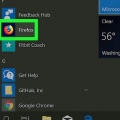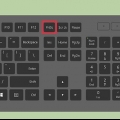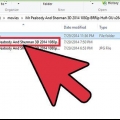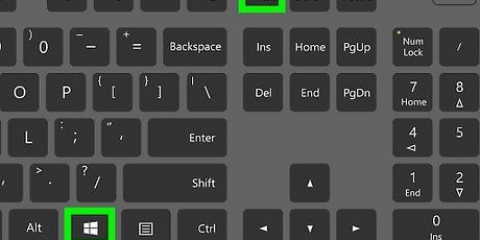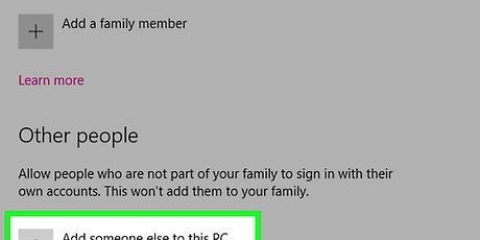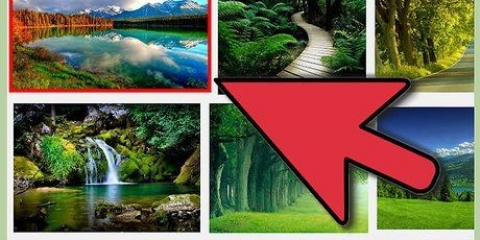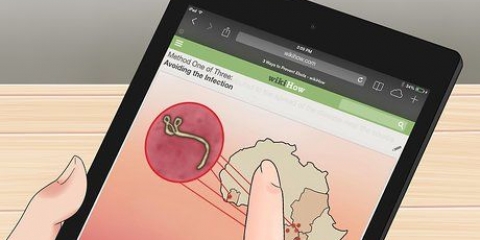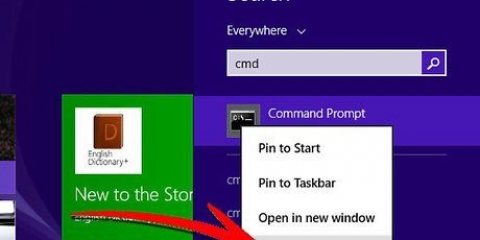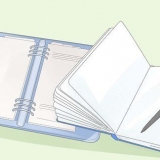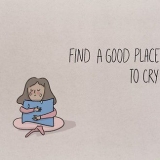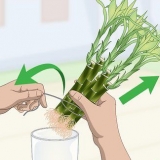Bildschirm: Nehmen Sie ein Bild des Vollbilds auf (oder drücken Sie Befehl+Z). Es öffnet sich ein Fenster mit Informationen zum Anklicken. Auswahl: Erstellt ein Bild eines Bildschirmbereichs, den Sie auswählen. Ziehen Sie dann Ihre Maus über den Teil, den Sie aufnehmen möchten. Fenster: Erstellt ein Bild eines von Ihnen ausgewählten Fensters. Klicken Sie dann auf das Fenster, das Sie aufnehmen möchten.











Fortgeschrittene Benutzer mit Kenntnissen der Terminal-Anwendung können einen Screenshot von der Befehlszeile aus erstellen. Aus dem Programm Vorschau kannst du auch Screenshots machen, ist aber etwas umständlicher.Sie finden die Optionen unter dem Menü Archiv. Screenshots werden automatisch als PNG-Datei auf Ihrem Desktop gespeichert. Wenn Sie nicht aufpassen, erhalten Sie schnell einen vollständigen Desktop. Passen Sie bei Bedarf den Standardspeicherort wie in diesem Artikel beschrieben an.
Machen sie einen screenshot auf einem mac
- Schritte
- Methode 1 von 7: Einen Screenshot eines Teils Ihres Bildschirms erstellen
- Methode2 von 7: Einen Vollbild-Screenshot erstellen
- Methode 3 von 7: Speichern Sie einen Screenshot in der Zwischenablage
- Methode 4 von 7: Screenshot eines geöffneten Fensters
- Methode 5 von 7: Erstellen eines Screenshots mit dem Screenshot-Programm
- Methode 6 von 7: Anpassen des Standardspeicherorts gespeicherter Screenshots
- Methode7 von 7: Andere Methoden
- Tipps
- Warnungen
Einen Screenshot zu machen ist der ideale Weg, um jemandem zu zeigen, wie Ihr Bildschirm aussieht. Es kann zum Beispiel nützlich sein, wenn mit Ihrem System etwas nicht stimmt und Sie mit dem Helpdesk in Kontakt stehen, oder wenn Sie Anleitungen für andere erstellen möchten, wie etwas zu tun ist, oder sogar wenn Sie zu einem wikiHow-Artikel beitragen möchten. Glücklicherweise ist das Erstellen eines Screenshots auf einem Mac sehr einfach. Es gibt mehrere einfache Möglichkeiten, genau das aufzunehmen, was Sie möchten. Weiterlesen!
Schritte
Methode 1 von 7: Einen Screenshot eines Teils Ihres Bildschirms erstellen

1. Drücken Sie Befehl+Umschalt+4. Ihr Cursor verwandelt sich nun in ein kleines Fadenkreuz.

2. Klicken und ziehen Sie den Cursor, um den Bereich auszuwählen, von dem Sie ein Bild erstellen möchten. An der mit dem Cursor ausgewählten Stelle erscheint ein graues Rechteck. Wenn Sie einen Fehler machen und von vorne beginnen möchten, können Sie auf klicken Esc drücken, um zum normalen Cursor zurückzukehren, ohne ein Bild aufzunehmen.

3. Lass die Maus los. Sie sollten das Geräusch des Auslösers einer Kamera hören, aber das ist nur der Fall, wenn der Ton Ihres Computers eingeschaltet ist. Zeigt an, dass der Screenshot erstellt wurde.

4. Suchen Sie den Screenshot auf Ihrem Desktop. Es wird mit der Erweiterung gespeichert .jpg und es wird automatisch benannt Bildschirmfoto zusammen mit Datum und Uhrzeit.
Bei älteren Versionen von OS X lautet der Titel Bild #, Wenn es also der fünfte Screenshot ist, den Sie machen, ist der Titel Abbildung 5.

5. Verwenden Sie den Screenshot. Jetzt können Sie das Bild verwenden.Sie können es an eine E-Mail anhängen, auf Facebook hochladen oder direkt in ein Programm, z.B. ein Textverarbeitungsprogramm, ziehen.
Methode2 von 7: Einen Vollbild-Screenshot erstellen

1. Überprüfen Sie, ob Sie alles auf Ihrem Bildschirm in einem Screenshot erfassen möchten. Stellen Sie sicher, dass alle relevanten Fenster gut sichtbar sind.

2. Drücken Sie Befehl+Umschalt+3. Wenn der Ton Ihres Computers eingeschaltet ist, hören Sie jetzt das Geräusch eines Kameraverschlusses.

3. Suchen Sie den Screenshot auf Ihrem Desktop. Es wird gespeichert als Bildschirmfoto mit Datum und Uhrzeit danach.
Bei älteren Versionen von OS X lautet der Titel Bild #, Wenn es also der fünfte Screenshot ist, den Sie machen, ist der Titel Abbildung 5.
Methode 3 von 7: Speichern Sie einen Screenshot in der Zwischenablage

1. Drücken Sie Befehl+Kontrolle+Umschalt+3. Diese Methode funktioniert genauso wie die vorherige Methode, der Unterschied besteht jedoch darin, dass der Screenshot nicht auf Ihrem Desktop landet, sondern in der Zwischenablage. Das ist der temporäre Speicherort, an dem z. B. auch von Ihnen kopierter Text abgelegt wird.
- Sie können mit dieser Methode auch einen Teil des Bildschirms aufnehmen, indem Sie Befehl+Kontrolle+Umschalt+4, und wählen Sie dann den gewünschten Abschnitt, genau wie in Methode 1.

2. Verwendung Befehl+V oder Veränderung > Einfügen um das Bild einzufügen. Sie können Ihren Screenshot direkt in ein Programm wie Word oder iPhoto einfügen oder in eine E-Mail einfügen.
Methode 4 von 7: Screenshot eines geöffneten Fensters

1. Drücken Sie Befehl+Umschalt+4 und drücke die Leertaste. Aus dem Visier wird jetzt eine kleine Kamera. Durch erneutes Drücken der Leertaste gelangen Sie zurück zum Fadenkreuz.

2. Bewegen Sie den Cursor über das Fenster, das Sie aufnehmen möchten. Die Kamera färbt mehrere Fenster blau, wenn Sie sich über die Fenster bewegen. Sie können Befehle verwenden wie Befehl+Tabulatortaste um durch die verschiedenen Fenster zu scrollen, während Sie in diesem Modus bleiben.

3. Klicken Sie auf das Fenster. Das Bild des Fensters wird nun wie bei den anderen Methoden auf Ihrem Desktop gespeichert.
Methode 5 von 7: Erstellen eines Screenshots mit dem Screenshot-Programm

1. Gehe zu Programme > Dienstprogramme > Bildschirmfoto. Dies öffnet das Screenshot-Dienstprogramm. Sie sehen die Menüs in der oberen linken Ecke Ihres Bildschirms, aber es sind keine Fenster geöffnet.

2. Klicken Sie auf das Menü Zu erfassen und wählen Sie zwischen den vier Optionen.

3. Wenn sich das neue Fenster öffnet, klicken Sie auf Behalten. Sie können auch wählen speichern als um es umzubenennen oder an einem anderen Ort zu speichern. Hinweis: Sie können es nur speichern unter .tiff-Datei. Die Datei wird nicht automatisch gespeichert.
Methode 6 von 7: Anpassen des Standardspeicherorts gespeicherter Screenshots

1. Einen neuen Ordner erstellen. Klicken Sie im Finder auf Archiv > Neue Karte.

2. Benennen Sie den Ordner. Sie tun dies, indem Sie auf klicken unbenannter Ordner. Geben Sie zum Beispiel den gewünschten Namen ein Screenshots.

3. Öffnen Sie ein Terminalfenster. Dieses Programm finden Sie unter Programme > Dienstprogramme > Terminal.

4. Geben Sie im sich öffnenden Fenster ein Standardwerte schreiben com.Apfel.Ort der Bildschirmaufnahme, und achte darauf, dass danach ein Leerzeichen ist Lage. Klicken Sie noch nicht auf Zurück.

5. Ziehen Sie den gewünschten Ordner in das Terminalfenster. Dadurch wird der neue Screenshot-Speicherort zur Befehlszeile hinzugefügt.

6. klicke auf Rückkehr. Eine neue Befehlszeile wird angezeigt.

7. Typ killall SystemUIServer in der Befehlszeile und klicken Sie auf Rückkehr. Damit `reset` man das Terminal und die Änderungen werden sofort übernommen.

8. Achten Sie darauf, den Ordner nicht zu löschen. Andernfalls müssen Sie den Ordner neu erstellen oder den vorherigen Vorgang erneut durchführen, um einen neuen Standardspeicherort für Screenshots zu erstellen.
Methode7 von 7: Andere Methoden

1. Skitch verwenden. Mit dem Skitch-Programm können Sie Ihre Screenshots einfach bearbeiten und ins Internet hochladen.

2. Monosnap ist ein leistungsstarkes Dienstprogramm zum Aufnehmen von Screenshots. Screenshot erstellen, in die Cloud hochladen oder in einem externen Bearbeitungsprogramm öffnen.

3. Verwenden Sie Jing. Jing ähnelt dem Programm Skitch. Mit Jing können Sie auch Videos von Ihrem Bildschirm erstellen.
Tipps
Warnungen
- Hüten Sie sich davor, Screenshots von urheberrechtlich geschütztem Material im Internet zu teilen.
- Achten Sie darauf, nicht versehentlich sensible oder vertrauliche Informationen in einem Screenshot zu erfassen, den Sie im Internet veröffentlichen.
Оцените, пожалуйста статью